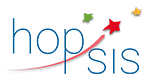Une fois le module créé, le sélectionner puis cliquer sur le bouton Editer afin d’ouvrir l’interface d’édition d’un module.
2.2 Barre d’outils
En haut de l’application, une barre d’outils permet d’effectuer des actions courantes. Le bouton Disquette permet d’enregistrer le module (Ctrl + S). Le bouton Précédent permet d’annuler l’action venant d’être réalisée (Ctrl + Z). Le bouton Suivant permet de réaliser à nouveau l’action venant d’être annulée (Ctrl + Y). Le […]
3.2 Création du modèle de données
Le modèle d’un formulaire représente la liste des champs qui sont par la suite enregistrés en base de données. C’est le modèle de données du formulaire. Pour éditer le modèle d’un formulaire : Dans l’explorateur de module, cliquer sur le triangle à gauche du formulaire précédemment créé, ou double-cliquer sur le […]
3.3 Création de la vue
Pour créer une vue : Dans l’explorateur de module, faire un clic droit sur le nom du formulaire. Sélectionner Nouvelle vue. Une vue est alors ajoutée au formulaire. Le nom de la vue possède par défaut le nom du formulaire. Plusieurs vues par formulaire Plusieurs vues peuvent-être créées par formulaire. Il […]
4 Modèle de données
Le modèle de données d’un formulaire représente la liste des champs qui sont par la suite enregistrés en base de données (texte, nombre, etc.). Pour éditer le modèle d’un formulaire : Déplier le nœud du formulaire dans l’explorateur de module. Double-cliquer sur le nœud Modèle. Il existe 2 catégories de champs […]
4.1 Propriétés communes des champs
Certaines propriétés sont communes à tous les champs. Obligatoire Détermine si le champ doit être renseigné ou non par l’utilisateur côté Web pour pouvoir enregistrer la fiche. Valeur minimum Détermine la valeur minimum que l’utilisateur peut saisir côté Web pour pouvoir enregistrer la fiche. Valeur maximum Détermine la valeur maximum […]
4.3 Organisation des champs
4.3.1 Groupe de champs En cas de formulaire à complexité élevée, il est possible d’organiser les champs dans différents groupes, via l’élément spécial Groupe situé dans la boîte à outil. Pour ajouter un groupe : Sélectionner l’élément Groupe dans la boîte à outils. Glisser-déposer l’élément dans la zone principale d’édition au […]
5.1 Positionnement des contrôles
5.1.1 Utilisation de la grille Dans une vue FormsStudio, lorsque deux éléments sont positionnés côte à côte (par exemple le libellé et la saisie de texte court du chapitre précédent), une Grille contenant ces éléments est créée automatiquement. Pour sélectionner la grille : Sélectionner tout d’abord un des contrôles présents dans […]